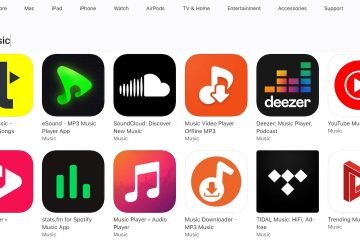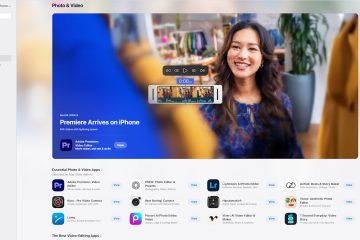Η λήψη βίντεο TikTok σε υπολογιστή είναι εύκολη αφού γνωρίζετε τη σωστή μέθοδο. Είτε θέλετε να αποθηκεύσετε κλιπ για προβολή εκτός σύνδεσης είτε να δημιουργήσετε αντίγραφα ασφαλείας των δικών σας δημιουργιών, υπάρχουν αρκετοί ασφαλείς τρόποι για να το κάνετε σε Windows ή macOS. Σε αυτόν τον οδηγό, θα σας καθοδηγήσουμε σε αυτές τις μεθόδους με γρήγορα και εύκολα βήματα.
1) Κατανόηση του τρόπου λειτουργίας των λήψεων του TikTok
Το TikTok επιτρέπει στους χρήστες να κάνουν λήψη συγκεκριμένων βίντεο απευθείας από την πλατφόρμα, αλλά αυτό εξαρτάται από τις ρυθμίσεις απορρήτου του δημιουργού. Εάν η επιλογή δεν είναι διαθέσιμη, θα χρειαστείτε ένα εργαλείο τρίτου κατασκευαστή ή συσκευή εγγραφής οθόνης για να αποθηκεύσετε το κλιπ στον υπολογιστή σας.
2) Χρησιμοποιήστε την επιλογή λήψης επιφάνειας εργασίας του TikTok
Ο ευκολότερος τρόπος αποθήκευσης ενός βίντεο TikTok είναι μέσω του ενσωματωμένου κουμπιού λήψης. Αυτό λειτουργεί μόνο όταν το επιτρέπει ο δημιουργός και το αποθηκευμένο αρχείο θα περιλαμβάνει ένα υδατογράφημα TikTok.
Για να χρησιμοποιήσετε αυτήν την επιλογή, ανοίξτε το tiktok.com στο λογαριασμό σας και συνδεθείτε στο πρόγραμμα περιήγησής σας. Στη συνέχεια, παίξτε το βίντεο που θέλετε να αποθηκεύσετε, κάντε δεξί κλικ στο βίντεο και επιλέξτε Λήψη βίντεο. Τέλος, θα βρείτε το αρχείο MP4 στον προεπιλεγμένο φάκελο”Λήψεις”του προγράμματος περιήγησής σας.
3) Χρησιμοποιήστε ένα διαδικτυακό πρόγραμμα λήψης TikTok
Εάν λείπει το κουμπί λήψης, μπορείτε να χρησιμοποιήσετε ένα αξιόπιστο διαδικτυακό εργαλείο για να τραβήξετε το βίντεο. Αυτοί οι ιστότοποι σάς επιτρέπουν να επικολλήσετε τον σύνδεσμο βίντεο και να τον αποθηκεύσετε ως αρχείο MP4, συχνά χωρίς υδατογράφημα.
Απλώς κάντε δεξί κλικ στο βίντεο TikTok και επιλέξτε Αντιγραφή συνδέσμου. Στη συνέχεια, ανοίξτε έναν αξιόπιστο ιστότοπο λήψης στο πρόγραμμα περιήγησής σας, επικολλήστε τον σύνδεσμο και κάντε κλικ στην επιλογή Λήψη. Τώρα, επιλέξτε την επιθυμητή ποιότητα βίντεο και περιμένετε να αποθηκευτεί το αρχείο.

Να χρησιμοποιείτε πάντα ασφαλή εργαλεία που δεν σας ζητούν τη σύνδεσή σας στο TikTok και αποφύγετε τα αναδυόμενα παράθυρα που προτείνουν την εγκατάσταση άγνωστου λογισμικού.
4) Λήψη χρησιμοποιώντας επέκταση προγράμματος περιήγησης
Ανοίξτε το Chrome Web Store και αναζητήστε μια επαληθευμένη επέκταση προγράμματος λήψης TikTok. Στη συνέχεια, κάντε κλικ στην Προσθήκη στο Chrome για να το εγκαταστήσετε. Τώρα, επισκεφτείτε το tiktok.com και ανοίξτε οποιοδήποτε βίντεο. Τέλος, κάντε κλικ στο νέο εικονίδιο λήψης που προστέθηκε από την επέκταση.


Οι επεκτάσεις εξοικονομούν χρόνο, αλλά μπορούν να δημιουργήσουν κινδύνους για το απόρρητο. Καταργήστε οποιοδήποτε πρόσθετο που ζητά περιττές άδειες ή αλλάζει τις ρυθμίσεις του προγράμματος περιήγησης.
5) Καταγράψτε την οθόνη σας σε Windows ή Mac
Εάν δεν είναι δυνατή η λήψη του βίντεο, η εγγραφή της οθόνης σας λειτουργεί ως εναλλακτική επιλογή. Καταγράφει βίντεο και ήχο για προσωπική χρήση.
Στα Windows, πατήστε Win + G για να ανοίξετε τη γραμμή παιχνιδιών Xbox και να ξεκινήσετε την εγγραφή. Εάν χρησιμοποιείτε Macbook, πατήστε Shift + Command + 5 και επιλέξτε την περιοχή εγγραφής. Τώρα, μπορείτε να αναπαράγετε το βίντεο TikTok και να σταματήσετε την εγγραφή όταν τελειώσετε.
6) Χρησιμοποιήστε αποκλειστικές εφαρμογές υπολογιστή για μαζικές λήψεις
Για καλύτερες λήψεις για υπολογιστές όπως συχνές λήψεις,
ταχύτητα και οργάνωση. Μπορούν να κάνουν λήψη πολλών βίντεο ταυτόχρονα, να διαχειρίζονται συλλογές και να διατηρούν την ποιότητα HD.
Χρειάζεται μόνο να κατεβάσετε και να εγκαταστήσετε την προτιμώμενη εφαρμογή λήψης TikTok, επικολλήστε τον σύνδεσμο βίντεο ή προφίλ, επιλέξτε ανάλυση και φάκελο εξόδου και κάντε κλικ στο κουμπί Έναρξη για να ξεκινήσει η μαζική λήψη.
Αυτά τα προγράμματα είναι εξαιρετικά για δημιουργούς ή επαγγελματίες του μάρκετινγκ που χρειάζονται αρχεία εκτός σύνδεσης χωρίς <2 >
υδατογράφημα
Πολλά εργαλεία τρίτων προσφέρουν λήψεις χωρίς υδατογράφημα. Επιλέξτε μορφή MP4 για καθολική συμβατότητα και προσαρμόστε τις ρυθμίσεις ανάλυσης για καλύτερη ποιότητα αναπαραγωγής στον υπολογιστή σας.
Μετά τη λήψη, χρησιμοποιήστε δωρεάν προγράμματα επεξεργασίας βίντεο για να περικόψετε ή να περικόψετε το κλιπ χωρίς να επηρεαστεί η ποιότητα.
7) Αντιμετώπιση συνηθισμένων προβλημάτων λήψης
Λείπει το κουμπί λήψης: Το κουμπί λήψης ενδέχεται να έχει απενεργοποιηθεί. Δοκιμάστε τη μέθοδο 2 ή 3. Κατεστραμμένο αρχείο: Κάντε ξανά λήψη ή μετονομάστε την επέκταση αρχείου σε.mp4. Χωρίς ήχο: Χρησιμοποιήστε άλλο πρόγραμμα λήψης ή συσκευή εγγραφής οθόνης που καταγράφει ήχο. Αργές λήψεις: Διαγράψτε την προσωρινή μνήμη του προγράμματος περιήγησης ή μεταβείτε σε ενσύρματη σύνδεση.
Συμβουλές για λήψη βίντεο TikTok σε υπολογιστή
Χρησιμοποιήστε το Chrome ή το Edge για πιο ομαλές λήψεις Αποθήκευση σε αποκλειστικό φάκελο Πάντα κάντε προεπισκόπηση πριν την αποθήκευση Εκκαθαρίστε την προσωρινή μνήμη μετά τη χρήση εργαλείων τρίτων Ελέγξτε το μέγεθος και τη μορφή του αρχείου
Συχνές ερωτήσεις
Μπορώ να κατεβάσω τα ιδιωτικά βίντεο του TikTok ή να μην κατεβάσω τα ιδιωτικά βίντεο του TikTok από τον λογαριασμό σας; δημιουργός.
Είναι ασφαλείς οι διαδικτυακές συσκευές λήψης TikTok; Επιλέξτε αξιόπιστα εργαλεία χωρίς στοιχεία σύνδεσης ή αναδυόμενα παράθυρα. Αποφύγετε ιστότοπους που επιβάλλουν λήψεις λογισμικού.
Πώς μπορώ να αφαιρέσω ένα υδατογράφημα; Χρησιμοποιήστε ένα πρόγραμμα λήψης που προσφέρει την επιλογή”χωρίς υδατογράφημα”ή περικόψτε το βίντεο χρησιμοποιώντας ένα δωρεάν πρόγραμμα επεξεργασίας.
Σύνοψη
Χρησιμοποιήστε το ενσωματωμένο κουμπί λήψης του TikTok, εάν είναι διαθέσιμο. Δοκιμάστε διαδικτυακούς ιστότοπους λήψης βίντεο για βίντεο χωρίς την επιλογή αποθήκευσης. Εγκαταστήστε μια επέκταση προγράμματος περιήγησης για γρήγορη πρόσβαση. Καταγράψτε την οθόνη σας όταν οι λήψεις είναι περιορισμένες. Εξετάστε τις εφαρμογές επιτραπέζιου υπολογιστή για μαζικές ή υψηλής ποιότητας λήψεις.
Συμπέρασμα
Μπορείτε εύκολα να κάνετε λήψη βίντεο TikTok σε υπολογιστή χρησιμοποιώντας ενσωματωμένα εργαλεία, διαδικτυακές πλατφόρμες ή συσκευές εγγραφής οθόνης. Επιλέξτε τη μέθοδο που ταιριάζει καλύτερα στις ανάγκες σας, οργανώστε τις λήψεις σας και σέβεστε πάντα τα δικαιώματα των δημιουργών κατά την αποθήκευση ή την κοινή χρήση περιεχομένου.